# 見積管理
# 画面名称に関して
このページでは一覧画面と登録画面を以下のように呼び分けます。
【見積一覧】:作成した原価見積、実行予算の一覧を表示する画面です。
【原価見積/実行予算】:原価見積、実行予算を登録・更新する画面です。
# 機能概要
OBPMでは、原価見積や実行予算の作成を行うことができます。
手動による見積、明細による見積、人的リソースによる見積をサポートしていますので、プロジェクトの段階に応じた見積方法を選択し、原価見積、実行予算を登録します。
事前に単価の設定や、明細種類によるテンプレートを作成しておくことによりスムーズな見積が可能です。
原価見積、実行予算を登録後は、プロジェクト登録により承認申請を行うことができます。
# 明細種別見積について
明細分類(見積最小項目である明細のグループ)を決定し、その明細分類の明細種別・難易度別明細数を設定することにより明細種別見積を行います。
ドメインで明細種別、難易度別に開発工数をテンプレート化しておくことにより、明細分類を登録後、見積工数を算出することが可能です。プロジェクトの特性によって、テンプレートの開発工数を変更しプロジェクト個別のテンプレートを作成することも可能です。
# 明細見積について
明細(見積最小項目)が決まれば、その明細の明細種別・難易度(例えば、画面入力・難易度A)を設定することにより明細見積を行います。
ドメインで明細種別、難易度別に開発工数をテンプレート化しておくことにより、明細を登録後、見積工数を算出することが可能です。
プロジェクトの特性によって、テンプレートの開発工数を変更しプロジェクト個別のテンプレートを作成することも可能です。
# リソースヒストグラム見積について
プロジェクトのスコープが決まると、【リソースヒストグラム】により要員アサインの計画をたてます。
その計画値を取り込み見積することを、リソースヒストグラム見積といい、実行予算の根拠として利用することができます。
# 基準原価(工程別、ランク別)について
【原価見積/実行予算】で見積を行いますが、その際工程別に見積を行う方法(<図1.5 工程別見積>参照)と、ランク別に見積を行う方法(<図1.6 ランク別見積>参照)の2種類があります。それを基準原価と呼び、見積を登録する際どちらの方法を採用するか決定します。
# 工程別見積の金額算出について
工程別見積を行う際の単価は、下記により算出されます。
<[工程別見積:工数]×【工程別工数計算方法設定】の[工程別標準原価]>
# ランク別見積の金額算出について
# 社員ランク金額について
社員ランク別金額は、下記により算出されます。
<[社員ランク:工数]×【社員ランク別標準原価設定】の[ランク別合計(1人月の原価)]>
ただし、[販管費]は当項目には含まれません。項目[販管費]に加算されます。
また、見積プロジェクトの[プロジェクトタイプ]が「部門共通費:配賦元、なし」の場合、【社員ランク別標準原価設定】の[共通費配賦額]は含まれません。
参考表示される社員ランクについて
見積登録時に表示される社員ランクは、次の規則に従います。
■【見積一覧】で「基準年月のみで算出」を選択して作成した場合
- 【見積一覧】で[プロジェクトメンバのランク別単価のみ表示]のチェックがOffで遷移した場合
- 【社員ランク別標準原価設定】で[無効]のチェックがOffの社員ランクを表示します。ただし、【プロジェクトメンバ登録】でメンバに設定されている無効社員ランクは表示されます。
- 【見積一覧】で[プロジェクトメンバのランク別単価のみ表示]のチェックがOnで遷移した場合
- 【プロジェクトメンバ登録】でメンバに設定されている社員ランクを表示します。メンバに設定されていない無効社員ランクは見積に表示されません。
見積修正時は、見積登録時の社員ランクが表示されます。見積登録後に、見積に表示されている社員ランクを無効に設定しても、その社員ランクは表示されます。(無効社員ランクには、社員ランク名の右に「*」が表示されます)
■【見積一覧】で「各年月で算出」を選択して作成した場合
- 【見積一覧】で[プロジェクトメンバのランク別単価のみ表示]のチェックがOffで遷移した場合
- 【社員ランク別標準原価設定】で[無効]のチェックがOffの社員ランクを表示する。ただし、【リソースヒストグラム】で設定できる年月のあいだでメンバに設定されていた無効社員ランクもすべて表示します。
- 【見積一覧】で[プロジェクトメンバのランク別単価のみ表示]のチェックがOnで遷移した場合
- 【プロジェクトメンバ登録】でメンバに設定されている社員ランクを表示します。【リソースヒストグラム】で設定できる年月のあいだでメンバに設定されなかった無効社員ランクは見積に表示されません。
見積修正時は、見積登録時の社員ランクが表示されます。見積登録後に、見積に表示されている社員ランクを無効に設定しても、その社員ランクは表示されます。(無効社員ランクには、社員ランク名の右に「*」が表示されます)
# 委託金額について
手動見積、明細種別見積、明細見積の場合、下記により算出されます。
<[工数委託(または一括委託/社内委託):工数]×【工程別工数計算方法設定】の[工数委託(または一括委託/社内委託)見積原価]>
リソースヒストグラム見積の場合、工数委託の委託金額は下記により算出されます。
<【リソースヒストグラム】で見積した委託担当者の[工程別工数]×【プロジェクトメンバ登録】の[委託情報:1人月単価](担当者別)のサマリー>
リソースヒストグラム見積の場合、一括委託/社内委託の委託金額は下記により算出されます。
<【仕入予定実績管理】の[仕入予定実績額]のサマリー>または<【リソースヒストグラム】で見積した委託担当者の[工程別工数]×【プロジェクトメンバ登録】の[委託情報:1人月単価](担当者別)のサマリー>
参考 リソースヒストグラム見積の一括委託/社内委託金額について
リソースヒストグラム見積時の一括委託、社内委託の見積算出方法は以下で決まります。
- 【各種マスタ設定(プロジェクト)】の「仕入予定実績管理で計画する」設定がOnの場合
- 【自社マスタ設定】の「リソースヒストグラム見積区分」が[反映する]の場合
1かつ2を採用している場合、一括委託/社内委託の見積は、<【仕入予定実績管理】の[一括委託(または社内委託)の仕入予定額] と[一括委託(または社内委託)の実績額]のサマリー>になります。
1のみ採用している場合、一括委託/社内委託の見積は、<仕入予定実績管理】の[一括委託(または社内委託)の仕入予定額]のサマリー>になります。
それ以外の場合、一括委託/社内委託の見積は、<【リソースヒストグラム】で見積した委託担当者の[工程別工数]×【プロジェクトメンバ登録】の[委託情報:1人月単価](担当者別)のサマリー>になります。
いずれの場合に対しても、一括委託、社内委託の合計値が[一括委託/社内委託]列に反映されます。
# 販管費について
社員の販管費は下記により算出され、[販管費]に加算されます。
<[社員ランク:工数]×【社員ランク別標準原価設定】の[販管費]>
工数委託の販管費は下記により算出され、[販管費]に加算されます。
<[工数委託:工数]×【自社マスタ設定】の[委託の販管費算出方法:工数委託(1人1か月)]>
一括委託の販管費は下記により算出され、[販管費]に加算されます。
<[一括委託/社内委託:金額]×【自社マスタ設定】の[委託の販管費算出方法:一括委託(委託金額の率)]>
ただし、見積プロジェクトの[プロジェクトタイプ]が「販管費:なし」の場合、「0」が表示されます。
なお、リソースヒストグラム見積において、【プロジェクトメンバ登録】で[委託区分]が「社内」のメンバの販管費は[プロジェクトタイプ]にかかわらず、0円で計算されます。
# 共通費について
社員の共通費は下記により算出され、[共通費]に加算されます。
<[社員ランク:工数]×【社員ランク別標準原価設定】の[共通費配賦額]>
工数委託の販管費は下記により算出され、[共通費]に加算されます。
<[工数委託:工数]×【自社マスタ設定】の[委託の共通費算出方法:工数委託(1人1か月)]>
一括委託の販管費は下記により算出され、[共通費]に加算されます。
<[一括委託/社内委託:金額]×【自社マスタ設定】の[委託の販管費算出方法:一括委託(委託金額の率)]>
ただし、見積プロジェクトの[プロジェクトタイプ]が「部門共通費:配賦元、なし」の場合、「0」が表示されます。
なお、リソースヒストグラム見積において、【プロジェクトメンバ登録】で[委託区分]が「社内」のメンバの共通費は[プロジェクトタイプ]にかかわらず、0円で計算されます。
# 用語説明
| 用語 | 概要 |
|---|---|
| 原価見積 | 新規案件の要求事項・発注内容等をもとに、製造・開発にかかる原価を見積することをいいます。 |
| 実行予算 | 受注や開発指示に従って、製造・開発着手前に詳細に見積をし、コスト計画を行うことをいいます。 目標利益を決め、工程別の実行予算と実コストを管理します。 |
| 手動見積 | 予想される工数を手入力することにより見積することをいいます。 |
| 明細種別見積 | 【明細種別見積】機能により見積を行うことをいい、明細分類(種別、難易度)単位に、どれだけの規模(明細数)の製造・開発を行うかにより見積します。 |
| 明細見積 | 【明細見積】機能により見積を行うことをいい、明細1つ1つがどのくらいの規模(種別、難易度)が予想されるかにより見積します。 |
| リソースヒストグラム見積 | リソースヒストグラム(要員・工程別計画)より要員単位の原価により見積を行うことをいいます。 |
| 基準原価 | 「工程別」、「ランク別」の2種類があり、工程別の原価より見積を行うか、ランク別原価により見積を行うかをさします。 |
# 画面説明
# 【見積一覧】
遷移方法:
【プロジェクトメニュー】見積管理⇒【見積一覧】
【原価見積/実行予算】で登録した見積の一覧が表示される画面です。
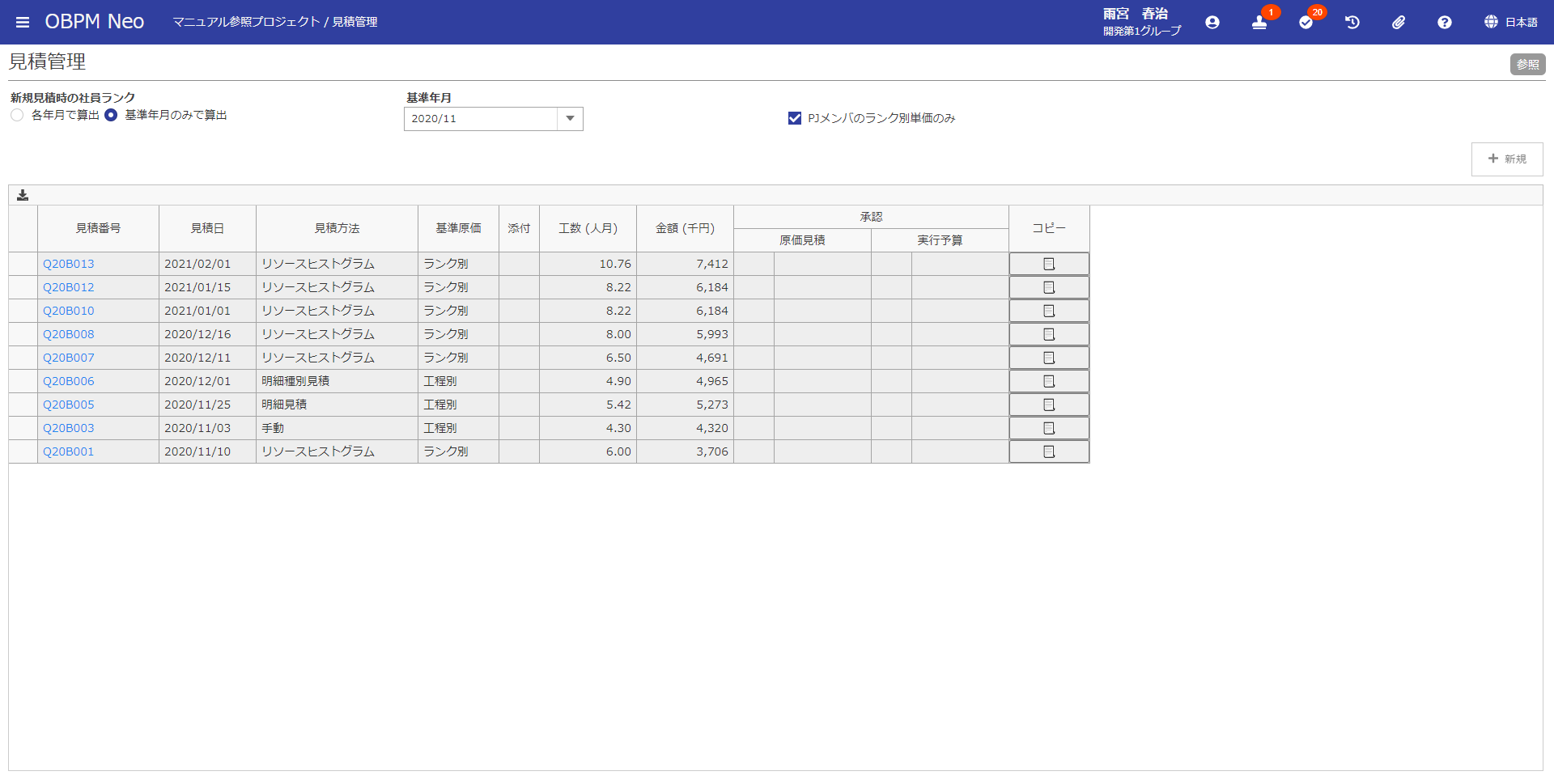
| 項目名 | 方法 | 属性 | 桁数 | 必須 | 概要 |
|---|---|---|---|---|---|
| 新規見積時の社員ランク | 選択 | - | - | 〇 | 新規リソースヒストグラム見積の社員ランク計算方法を「各年月で算出」、「基準年月のみで算出」より選択します。 |
| 基準年月 | 入力 | 日付 | - | × | 【社員ランク別標準原価設定】で登録された原価のうち適用する年月を入力します。 社員ランク計算方法が「基準年月のみで算出」で原価見積・実行予算を新規作成する際の社員ランク基準原価となります。 [新規見積時の社員ランク]で「基準年月のみで算出」を選択した場合、必須項目となります。 |
| プロジェクトメンバのランク別単価のみ | 選択 | - | - | - | チェックを入れている場合、【原価見積/実行予算】を新規作成する際に、プロジェクトメンバ登録されているメンバの社員ランクのみで見積を作成します。 匿名メンバを含め、アカウント種別が「自社」のアカウントが対象となります。 |
| 新規 | クリック | - | - | - | 【原価見積/実行予算】へ遷移し、新規に原価見積、実行予算を登録します。 |
| ダウンロード | クリック | - | - | - | 『共通操作』ドキュメントを参照してください。 |
| 見積番号 | クリック | - | - | - | 見積番号が表示されます。 アンカーをクリックすると【原価見積/実行予算】へ遷移します。 |
| 見積日 | 表示 | - | - | - | 見積日が表示されます。 |
| 見積方法 | 表示 | - | - | - | 見積方法「手動」、「明細種別見積」、「明細見積」もしくは「リソースヒストグラム」が表示されます。 |
| 基準原価 | 表示 | - | - | - | 基準原価「工程別」もしくは「ランク別」が表示されます。 |
| 添付 | 表示 | - | - | - | 添付ファイルが1件以上の場合、アイコンが表示されます。 |
| 工数(人月) | 表示 | - | - | - | 【原価見積/実行予算】で登録した見積工数が人月で表示されます。 |
| 金額(千円) | 表示 | - | - | - | 【原価見積/実行予算】で登録した見積金額が表示されます。 |
| 承認:原価見積:承認状況 | 表示 | - | - | - | 【プロジェクト登録】より申請した[原価見積]の承認状況「申請」、「途中」、「承認」もしくは「差戻」が表示されます。 |
| 承認:原価見積:承認日 | 表示 | - | - | - | 【プロジェクト登録】より申請した[原価見積]の最終承認日が表示されます。 |
| 承認:実行予算:承認状況 | 表示 | - | - | - | 【プロジェクト登録】より申請した[実行予算]の承認状況「申請」、「途中」、「承認」もしくは「差戻」が表示されます。 |
| 承認:実行予算:承認日 | 表示 | - | - | - | 【プロジェクト登録】より申請した[実行予算]の最終承認日が表示されます。 |
| コピー | クリック | - | - | - | 【原価見積/実行予算】へ遷移します。 選択行の見積をコピーし新たに原価見積/実行予算を登録することができます。 |
参考社員ランク基準年月について
「基準年月のみで算出」を選択して見積を作成した場合、入力した[基準年月]の【社員ランク別標準原価設定】に登録されている単価が使用されます。
例えば2021年3月時点で2021年4月の社員ランク原価により見積を行う場合、以下の手順で新単価による見積が可能です。
- [新規見積時の社員ランク]で[基準年月のみで算出]を選択する
- [基準年月]に「2021/04」と入力する
参考コピー時の見積原価について
見積をコピーする際は、コピー元の見積原価ではなく新たに見積原価が設定されます。
新規見積と同様の扱いになります。
参考コピーする項目について
工程、社員ランク、明細の変更等、見積管理機能以外で変更あればそちらが優先されます。
削除された工程の見積はコピーされません。
リソースヒストグラム見積の場合、最新の【リソースヒストグラム】が取り込まれます。
【集計科目別経費一覧】を利用している場合、最新の集計科目別経費が取り込まれます。
参考明細種別見積、明細見積をコピーについて
明細種別見積、明細見積をコピーする際は、【明細種別工数設定】の最新データを取得し、見積を再計算します。
ただし、削除された工程については再計算されず、コピー元と同値が入力されます。
注意見積のコピーと社員ランクの計算方法について
手動見積・明細種別見積・明細見積をコピーした場合、社員ランクの計算方法にかかわらず、「基準年月のみで計算」を選択した見積としてコピーされます。
# 【原価見積/実行予算】
遷移方法:
【見積一覧】見積番号⇒【原価見積/実行予算】
原価見積/実行予算を登録する画面です。
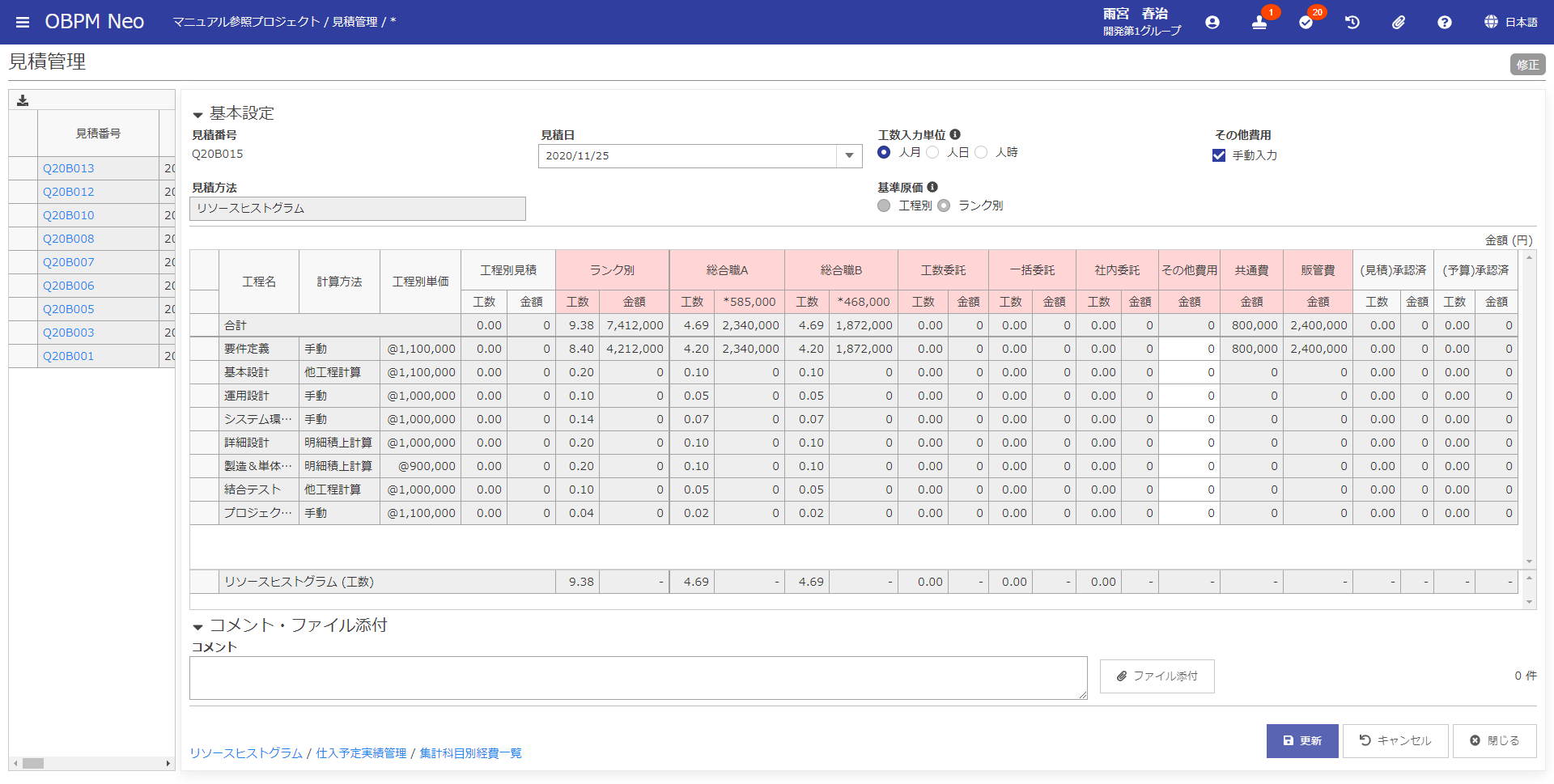
| 項目名 | 方法 | 属性 | 桁数 | 必須 | 概要 |
|---|---|---|---|---|---|
| 見積番号 | 表示 | - | - | - | 見積番号が表示されます。 【コード採番パターン設定】で登録された採番パターンに従って、システム内でユニークに付与されます。 見積番号は【原価見積/実行予算】を表示するタイミングで見積番号が決まります。 |
| 見積日 | 入力 | 日付 | - | 〇 | 見積日を入力します。 |
| 工数入力単位 | 選択 | - | - | 〇 | 工数の入力単位を「人月」、「人日」、「人時」より選択します。 |
| その他費用 | 選択 | - | - | × | 「手動入力」にチェックを入れると、その他費用欄が手動入力となります。 チェックを外すとリンクボタンになります。リンクボタンをクリックすることで【集計科目別経費一覧】へ遷移します。 ※【自社マスタ設定】[経費実績を原価見積に反映する]の選択状態によって、チェックを外した際のその他費用に反映される経費は以下の通りになります。 ・「経費実績を反映する」を選択している場合、締月までの実績経費と予定月の計画経費が反映されます。 ・「経費実績を反映しない」を選択している場合は、すべての期間の計画経費が反映されます。 |
| 見積方法 | 選択 | - | - | 〇 | 見積方法を「手動」、「明細種別見積」、「明細見積」、「リソースヒストグラム」より選択します。 新規見積時、【リソースヒストグラム】が登録済であれば「リソースヒストグラム」が、未登録であれば「手動」が初期値となります。 ※社員ランクの計算方法が「各年月で計算」の場合、[見積方法]は「リソースヒストグラム」から変更できません。 |
| 見積詳細 | クリック | - | - | - | 見積方法に応じた画面へ遷移するためのボタンです。 ・[見積方法]が「明細種別見積」の場合、ボタンをクリックすると【明細種別見積】へ遷移します。 ・[見積方法]が「明細見積」の場合、ボタンをクリックすると【明細見積】へ遷移します。 ・[見積方法]が「リソースヒストグラム」の場合、ボタンをクリックすると【リソースヒストグラム】へ遷移します。ただし、新規見積の場合、画面左下[リソースヒストグラム]ボタンをクリックすることにより遷移します。 |
| 基準原価 | 選択 | - | - | 〇 | 基準原価を「工程別」、「ランク別」より選択します。 初期値は「ランク別」です。 |
| 見積時採算 | クリック | - | - | - | 【プロジェクト別採算管理】へ遷移します。 詳細は注意(見積時採算について)を参照してください。 ※新規見積の場合、または採算未作成の場合は非表示になります。 |
| 工程名 | 表示 | - | - | - | 工程名が表示されます。 【工程タスク成果物登録】で登録した[工程]が表示されます。 |
| 計算方法 | 表示 | - | - | - | 工程別の見積計算方法が表示されます。 【工程別工数計算方法設定】で登録した[計算方法]です。 |
| 工程別単価 | 表示 | - | - | - | 工程別の見積単価が表示されます。 【工程別工数計算方法設定】で登録した[工程別標準原価]です。 |
| 工程別見積:工数 | 入力 | - | 5.2 | 〇 | 工程別の見積工数を入力します。 |
| 工程別見積:金額 | 表示 | - | - | - | [工程別見積:工数]を入力すると表示されます。 ・<[工程別見積:工数]×【工程別工数計算方法設定】の[工程別標準原価]>により算出されます。 小数点以下は四捨五入されます。 |
| ランク別:工数 | 表示 | - | - | - | 工程別に、[社員ランク:工数]、[工数委託:工数]、[一括委託:工数」「社内委託:工数]の合計が表示されます。 |
| ランク別:金額 | 表示 | - | - | - | 工程別に、[社員ランク:金額]、[工数委託:金額]、[一括委託/社内委託:金額]、[その他費用]、[共通費]、[販管費]の合計が表示されます。 |
| 社員ランク:単価 | 表示 | - | - | - | 社員ランク別の単価金額が表示されます。 【社員ランク別標準原価設定】で登録した[労務費]と[固定経費]の合計です。 |
| 社員ランク:工数 | 入力 | 数値のみ | 5.2 | 〇 | 社員ランク別の見積工数を入力します。 |
| 社員ランク:金額 | 表示 | - | - | - | [社員ランク:工数]を入力すると表示されます。 ・<[社員ランク:工数]×【社員ランク別標準原価設定】の[ランク別合計(1人月の原価)]>により算出されます。 ・ただし、[販管費]は当項目には含まれません。項目[販管費]に加算されます。 ・また、見積プロジェクトの[プロジェクトタイプ]が「部門共通費:なし」の場合、【社員ランク別標準原価設定】の[共通費配賦額]は含まれません。 小数点以下は四捨五入されます。 |
| (経費):工数 | 表示 | - | - | - | 0固定となります。 |
| (経費):金額 | 表示 | - | - | - | 【自社マスタ設定】の「リソースヒストグラム見積区分:見積金額に実績金額を反映するか」が、[反映する]となっているときに、労務費もしくは固定経費の経費実績が存在する場合には、経費金額が表示されます。 |
| 工数委託:工数 | 入力 | 数値のみ | 5.2 | 〇 | 工数委託の工程別見積工数を入力します。 |
| 工数委託:金額 | 入力 | 数値のみ | 10 | 〇 | [工数委託:工数]を入力すると表示されます。 ・[見積方法]が「手動」、「明細種別見積」、「明細見積」の場合、<[工程別見積:工数]×【工程別工数計算方法設定】の[工数委託見積原価]>により算出されます。 ・[見積方法]が「リソースヒストグラム」の場合、<【リソースヒストグラム】で見積した工数委託担当者の[工程別工数]×【プロジェクトメンバ登録】の[委託情報:1人月単価]のサマリー>により算出されます。 [見積方法]が[リソースヒストグラム]の場合、金額修正が不可となります。 小数点以下は四捨五入されます。 |
| 一括委託 | クリック | - | - | - | 【仕入予定実績管理】に遷移します。 |
| 一括委託:工数 | 入力 | 数値のみ | 5.2 | 〇 | 一括委託、社内委託の工程別見積工数を入力します。 |
| 一括委託:金額 | 入力 | 数値のみ | 10 | 〇 | [一括委託/社内委託:工数]を入力すると表示されます。 ・[見積方法]が「手動」、「明細種別見積」、「明細見積」の場合、<「工程別見積:工数」×【工程別工数計算方法設定】の「一括委託見積原価」>により算出されます。 ・[見積方法]が「リソースヒストグラム」の場合、<【仕入予定実績管理】で見積した「一括委託金額」と「社内委託金額」のサマリー>または、<【リソースヒストグラム】で見積した一括委託担当者(匿名)・社内委託担当者(匿名)の「工程別工数」×【プロジェクトメンバ登録】の「委託情報:1人月単価」のサマリー>により算出されます。 どちらのサマリーを採用するかは、【各種マスタ設定(プロジェクト)】の「仕入予定実績管理で計画する」設定で決まります。[見積方法]が「リソースヒストグラム」の場合、金額修正が不可となります。 小数点以下は四捨五入されます。 |
| 社内委託 | クリック | - | - | - | 【仕入予定実績管理】に遷移します。 |
| 社内委託:工数 | 入力 | 数値のみ | 5.2 | 〇 | 社内委託の工程別見積工数を入力します。 [見積方法]が「リソースヒストグラム」の場合は非活性となり修正することができません。 |
| 社内委託:金額 | 入力 | 数値のみ | 10 | 〇 | 社内委託の工程別見積金額を入力します。 ただし、[社内委託:工数]が変更された場合は、下記の方法に従って再計算した内容で上書きされます。 ◆[見積方法]が「手動」、「明細種別見積」、「明細見積」の場合、<「社内委託:工数」×【工程別工数計算方法設定】の「一括委託見積原価」>により算出されます。 ◆[見積方法]が「リソースヒストグラム」の場合、下記の条件に従い算出されます。 ・【各種マスタ設定(プロジェクトメニュー)】の「仕入予定実績管理で計画する」設定がOn、且つ、【自社マスタ設定】の「リソースヒストグラム見積区分」が[反映する]の場合、 <【仕入予定実績管理】の[社内委託の仕入予定額] と[社内委託の実績額]のサマリー>になります。 ・【各種マスタ設定(プロジェクトメニュー)】の「仕入予定実績管理で計画する」設定がOn、且つ、【自社マスタ設定】の「リソースヒストグラム見積区分」が[反映しない]の場合、 <仕入予定実績管理】の[社内委託の仕入予定額]のサマリー>になります。 ・上記に該当しない場合、<【リソースヒストグラム】で見積した委託担当者の[工程別工数]×【プロジェクトメンバ登録】の[委託情報:1人月単価](担当者別)のサマリー>になります。※小数点以下は四捨五入されます。 [見積方法]が「リソースヒストグラム」の場合は非活性となり修正することができません。 |
| その他費用 | クリック | - | - | - | 【集計科目別経費一覧】に遷移します。 [その他費用]がチェックされておらず、かつ、プロジェクトロール「集計科目別経費一覧」の参照権がある場合、新規見積更新後にリンク表示になります。 |
| その他費用:金額 | 入力 | 数値のみ | 10 | 〇 | その他費用を入力します。 リンク表示の場合、押下すると【集計科目別経費一覧】に遷移します。 [その他費用]がチェックされておらず、かつ、プロジェクトロール「集計科目別経費一覧」の参照権がある場合、新規見積更新後にリンク表示になります。 |
| 共通費:金額 | 表示 | - | - | - | [社員ランク:工数]、[工数委託:工数]、[一括委託/社内委託:金額]を入力すると表示されます。 ・ [社員ランク:工数]を入力した場合、<[社員ランク:工数]×【社員ランク別標準原価設定】の[部門共通費]>が共通費に加算されます。 ・ [工数委託:工数]を入力した場合、<[工数委託:工数]×【自社マスタ設定】の[委託の共通費算出方法:工数委託(1人1か月)]>が共通費に加算されます。 ・ [一括委託/社内委託:金額]を入力した場合(もしくは[一括委託/社内委託:工数]を入力することにより[一括委託/社内委託:金額]が算出された場合)、<[一括委託/社内委託:金額]×【自社マスタ設定】の[委託の共通費算出方法:一括委託(委託金額の率)]> により算出し加算されます。 ただし、見積プロジェクトの[プロジェクトタイプ]が「部門共通費:配賦元、なし」の場合、「0」が表示されます。 |
| 販管費:金額 | 表示 | - | - | - | [社員ランク:工数]、[工数委託:工数]、[一括委託/社内委託:金額]を入力すると表示されます。 ・ [社員ランク:工数]を入力した場合、<[社員ランク:工数]×【社員ランク別標準原価設定】の[販管費]> が販管費に加算されます。 ・ [工数委託:工数]を入力した場合、<[工数委託:工数]×【自社マスタ設定】の[委託の販管費算出方法:工数委託(1人1か月)] >が販管費に加算されます。 ・ [一括委託/社内委託:金額]を入力した場合(もしくは[一括委託/社内委託:工数]を入力することにより[一括委託/社内委託:金額]が算出された場合)、<[一括委託/社内委託:金額]×【自社マスタ設定】の[委託の販管費算出方法:一括委託(委託金額の率)]> により算出し加算されます。 ただし、見積プロジェクトの[プロジェクトタイプ]が「販管費:なし」の場合、「0」が表示されます。 |
| (見積)承認済:工数 | 表示 | - | - | - | 【プロジェクト登録】より申請し承認済となった[原価見積]の「工程別工数」が表示されます。 |
| (見積)承認済:金額 | 表示 | - | - | - | 【プロジェクト登録】より申請し承認済となった[原価見積]の「工程別金額」が表示されます。 |
| (予算)承認済:工数 | 表示 | - | - | - | 【プロジェクト登録】より申請し承認済となった[実行予算]の「工程別工数」が表示されます。 |
| (予算)承認済:金額 | 表示 | - | - | - | 【プロジェクト登録】より申請し承認済となった[実行予算]の「工程別金額」が表示されます。 |
| リソースヒストグラム(工数) | 表示 | - | - | - | 【リソースヒストグラム】で登録されている社員ランク、工数委託、一括委託別の工数が表示されます。 |
| コメント | 入力 | - | 1000 | × | 見積に対するコメントを入力します。 |
| ファイル添付 | クリック | - | - | - | 【添付ファイル選択】ダイアログを開きます。 |
| リソースヒストグラム | クリック | - | - | - | 【リソースヒストグラム】へ遷移します。 ※最新のリソースヒストグラムを表示します。 |
| 仕入予定実績管理 | クリック | - | - | - | 【仕入予定実績管理】へ遷移します。 ※最新の仕入予定実績を表示します。 |
| 集計科目別経費一覧 | クリック | - | - | - | 【集計科目別経費一覧】へ遷移します。 ※最新の集計科目経費を表示します。 |
| 原価見積書 | クリック | - | - | - | 【原価見積書】を出力します。 新規見積の場合は非表示になります。 |
| 実行予算計画書 | クリック | - | - | - | 【実行予算計画書】を出力します。 新規見積の場合は非表示になります。 |
| 再計算 | クリック | - | - | - | 【リソースヒストグラム】【仕入予定実績管理】【科目別経費入力】で登録されている最新の情報で見積内容を再計算します。 ・[見積方法]が「手動」、「明細種別見積」、「明細見積」の場合、最新経費のみを取得します。 ・[見積方法]が「リソースヒストグラム」の場合、最新リソースヒストグラム/仕入予定/経費情報を取得します。 ただし、[その他費用]が手動入力の場合、最新経費の情報は取得しません。 新規見積、承認済み見積の場合は非表示になります。 |
| 更新 | クリック | - | - | - | 『共通操作』ドキュメントを参照してください。 |
| キャンセル | クリック | - | - | - | 『共通操作』ドキュメントを参照してください。 |
| 削除 | クリック | - | - | - | 『共通操作』ドキュメントを参照してください。 |
| 閉じる | クリック | - | - | - | 『共通操作』ドキュメントを参照してください。 |
注意 見積時採算について
[見積時採算]は【原価見積/実行予算】で新規追加、更新時の【プロジェクト別採算管理】のスナップショットであり、【プロジェクト別採算管理】上の契約金額、実行予算は更新時点の金額になります。
ただし、【プロジェクト登録】において「原価見積」「実行予算」に見積を指定し「採算に反映」をチェックしたうで更新すると、「原価見積」「実行予算」として指定された見積についてはプロジェクト更新時点の「契約金額」「実行予算」を反映した状態での【プロジェクト別採算管理】が[見積時採算]として保存されます。
注意基準原価について
[基準原価]を選択し切替することにより、「工程別見積」、「ランク別見積」どちらの入力も可能ですが、
最終的な見積工数、見積金額は選択されている[基準原価]が採用されます。
なお選択されている基準原価のヘッダーと合計部分の背景色が赤色で表示されます。
注意工数入力単位について
「人月」や「人日」を選択して見積を行う場合、【自社マスタ設定】の「1か月の標準労働日数」「1か月の平均残業時間」「1か月の標準労働日数」を元に、見積金額を算出します。
これらの【自社マスタ設定】の項目値は、見積を新規作成した時に登録されている値を使用しています。
そのため、見積登録後に【自社マスタ設定】の各項目値を変更しても、過去の見積金額は変更されません。
ヒント工数入力単位について
[工数入力単位]は「人月」、「人日」、「人時」を選択することができます。
初回表示時は「人月」が選択されていますが、「人月」、「人日」、「人時」を切り替えると、それ以後は選択した内容が記憶されます。
例えば、「人日」を選択すれば、次回【原価見積/実行予算】に遷移した際には「人日」が選択された状態で表示されます。
リソースヒストグラムが作成されている場合、リソースヒストグラムの工数入力単位が初期表示に選択されます。
例えば、リソースヒストグラムの工数入力単位が「人時」の場合、【原価見積/実行予算】は「人時」が選択された状態で表示されます。
注意社員ランクの計算方法について
【見積一覧】の[新規見積時の社員ランク計算方法]は【リソースヒストグラム】が登録されている場合のみ「各年月で算出」が選択できるようになります。また、「各年月で算出」を選択している時は[基準年月]は設定できません。
注意見積方法と社員ランクの計算方法について
【見積一覧】の[新規見積時の社員ランク計算方法]で「各年月で算出」を選択して見積を新規作成した場合、【原価見積/実行予算】の[見積方法]は「リソースヒストグラム」が選択され、他の見積方法には変更できません。「基準年月のみで計算」を選択している場合は、「リソースヒストグラム」から他の見積方法に変更できます。
注意社員ランク別単価について
- 【見積一覧】の[新規見積時の社員ランク計算方法]で「各年月で算出」を選択して見積を新規作成した場合、【原価見積/実行予算】の[社員ランク別単価]は【リソースヒストグラム】で表示されている期間の最大年月時点の社員ランク別単価が参考単価として表示されます。
- 【見積一覧】の[新規見積時の社員ランク計算方法]で「基準年月のみで算出」を選択して見積を新規作成した場合、【原価見積/実行予算】の[社員ランク別単価]は【見積一覧】の[基準年月]で指定した基準年月時点の社員ランク別単価が表示されます。
注意工数委託、一括委託/社内委託の金額修正
工数委託、一括委託/社内委託の金額は、変更可能です。但し、工数を変更すると金額の再計算が行われます。
注意その他費用「手動入力」の入力条件
【各種マスタ設定】のコード区分「原価見積/実行予算「その他費用」手動入力」で「使用しない」がONの場合【原価見積/実行予算】の「その他費用(手動入力)」がチェックOFF固定となり手動入力による入力が不可となります。その他費用欄のリンクを選択し【集計科目別経費一覧】より変動経費等の入力を行ってください。
参考工数、金額の修正について
リソースヒストグラム見積では、[基準原価]が「ランク別」固定となり[工数]、[金額]の修正が行えません。
[見積方法]を「手動」にすると、修正可能となります。
参考「各年月で算出」について
【見積一覧】で「各年月で算出」を選択して見積を新規作成した場合、基準年月の単価のみではなく、各年月の社員ランク別単価と工数を考慮して見積金額を算出します。
注意委託先アカウントの委託区分が未設定の場合について
【プロジェクトメンバ登録】で委託先アカウントの委託区分を設定していない場合、リソースヒストグラム見積では工数委託のアカウントとして扱われます。
注意実績が発生している場合について
実績確定月を含む期間のリソースヒストグラムからリソースヒストグラム見積を作成した場合、発生した実績金額と見込の金額を合計した金額で作成することができます。
【自社マスタ設定】の「リソースヒストグラム見積区分」を[反映する]に設定すると、見積金額は原価配賦処理が終わっている月までの実績金額と、原価配賦処理が実行されていない月のリソースヒストグラムの予定工数と社員ランクの単価から計算した金額とを合計した金額で作成されます。新規登録の場合だけではなく、登録済みの見積でリソースヒストグラム再計算を実行した場合、または見積方法がリソースヒストグラム以外からリソースヒストグラムへ変更した場合も、実績金額と予定している金額との合計金額で見積が作成されます。
実績金額を使って計算されるのは、 各社員ランク、工数委託、共通費、販管費 になります。
【自社マスタ設定】の「リソースヒストグラム見積区分」を[反映しない]に設定すると、見積金額はリソースヒストグラムの予実工数(原価配賦処理が終わっている月までの実績工数と、原価配賦処理が実行されていない月の予定工数)と社員ランクの単価から計算した金額で見積が作成されます。
注意一括委託、社内委託の実績が発生している場合について
※【各種マスタ設定(プロジェクト)】のコード区分「仕入予定実績管理で計画する」をOnにしている場合のみが対象です。Offに設定している場合は、この注意は対象外になります。
実績確定月を含む期間の仕入予定実績から一括委託、社内委託を含めたリソースヒストグラム見積を作成した場合、発生した実績金額(経費実績を含む)と見込の金額を合計した金額で作成することができます。
【自社マスタ設定】の「リソースヒストグラム見積区分」を[反映する]に設定すると、一括委託/社内委託の見積金額は原価配賦処理が終わっている月までの実績金額(経費実績を含む)と、原価配賦処理が実行されていない月の仕入予定実績の予定金額との合計金額で作成されます。新規登録の場合だけではなく、登録済みの見積でリソースヒストグラム再計算を実行した場合、または見積方法がリソースヒストグラム以外からリソースヒストグラムへ変更した場合も、実績金額と予定している金額との合計金額で見積が作成されます。
【自社マスタ設定】の「リソースヒストグラム見積区分」を[反映しない]に設定すると、一括委託/社内委託の見積金額は仕入予定実績の予定金額で見積もられます。
# 【明細種別見積】
遷移方法:
【見積一覧】[見積方法:明細種別見積]見積詳細⇒【明細種別見積】
明細種別見積を登録する画面です。
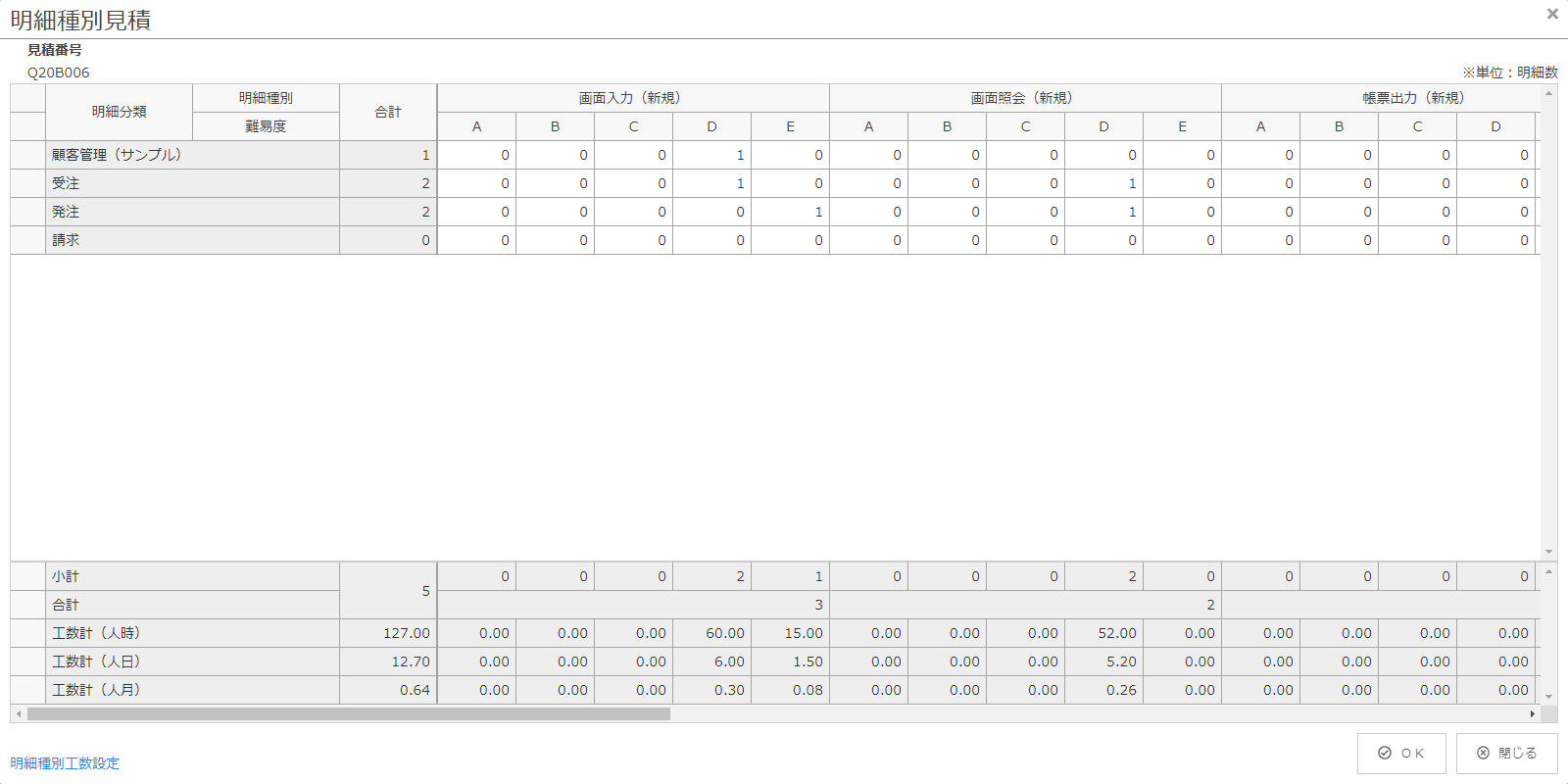
| 項目名 | 方法 | 属性 | 桁数 | 必須 | 概要 |
|---|---|---|---|---|---|
| 見積番号 | 表示 | - | - | - | 見積番号が表示されます。 |
| 明細分類 | 表示 | - | - | - | 【明細登録】で登録した明細分類が表示されます。 |
| 明細種別 | 表示 | - | - | - | 【明細種別マスタ設定】で登録した[明細種別]が表示されます。[明細種別]は、【プロジェクト登録】で選択した[ドメイン]単位に設定します。 |
| 難易度 | 表示 | - | - | - | 【難易度マスタ設定】で登録した[難易度]が表示されます。[難易度]は、【プロジェクト登録】で選択した[ドメイン]単位に設定します。 |
| 合計(横計) | 表示 | - | - | - | 行別の合計が表示されます。 |
| 明細数 | 入力 | 数値のみ | 4 | 〇 | 明細分類、明細種別、難易度別に明細数を入力します。 |
| 小計(縦計) | 表示 | - | - | - | 明細種別、難易度別の合計明細数が表示されます。 |
| 合計(縦計) | 表示 | - | - | - | 明細種別ごとの合計明細数が表示されます。 |
| 工数計(人時) | 表示 | - | - | - | [明細数]を入力すると明細種別、難易度別の工数が人時で表示されます。 〈[明細数]×【明細種別工数設定】で登録した[明細種別]、[難易度]別合計工数〉により算出されます。 |
| 工数計(人日) | 表示 | - | - | - | [明細数]を入力すると明細種別、難易度別の工数が人日で表示されます。 〈[明細数]×【明細種別工数設定】で登録した[明細種別]、[難易度]別合計工数〉により算出されます。 |
| 工数計(人月) | 表示 | - | - | - | [明細数]を入力すると明細種別、難易度別の工数が人月で表示されます。 〈[明細数]×【明細種別工数設定】で登録した[明細種別]、[難易度]別合計工数〉により算出されます。 |
| 明細種別工数設定 | クリック | - | - | - | 【明細種別工数設定】へ遷移します。 |
| OK | クリック | - | - | - | 入力内容を遷移元画面に反映させます。 |
| 閉じる | クリック | - | - | - | 『共通操作』ドキュメントを参照してください。 |
# 【明細見積】
遷移方法:
【見積一覧】[見積方法:明細見積]見積詳細⇒【明細見積】
明細見積を登録する画面です。
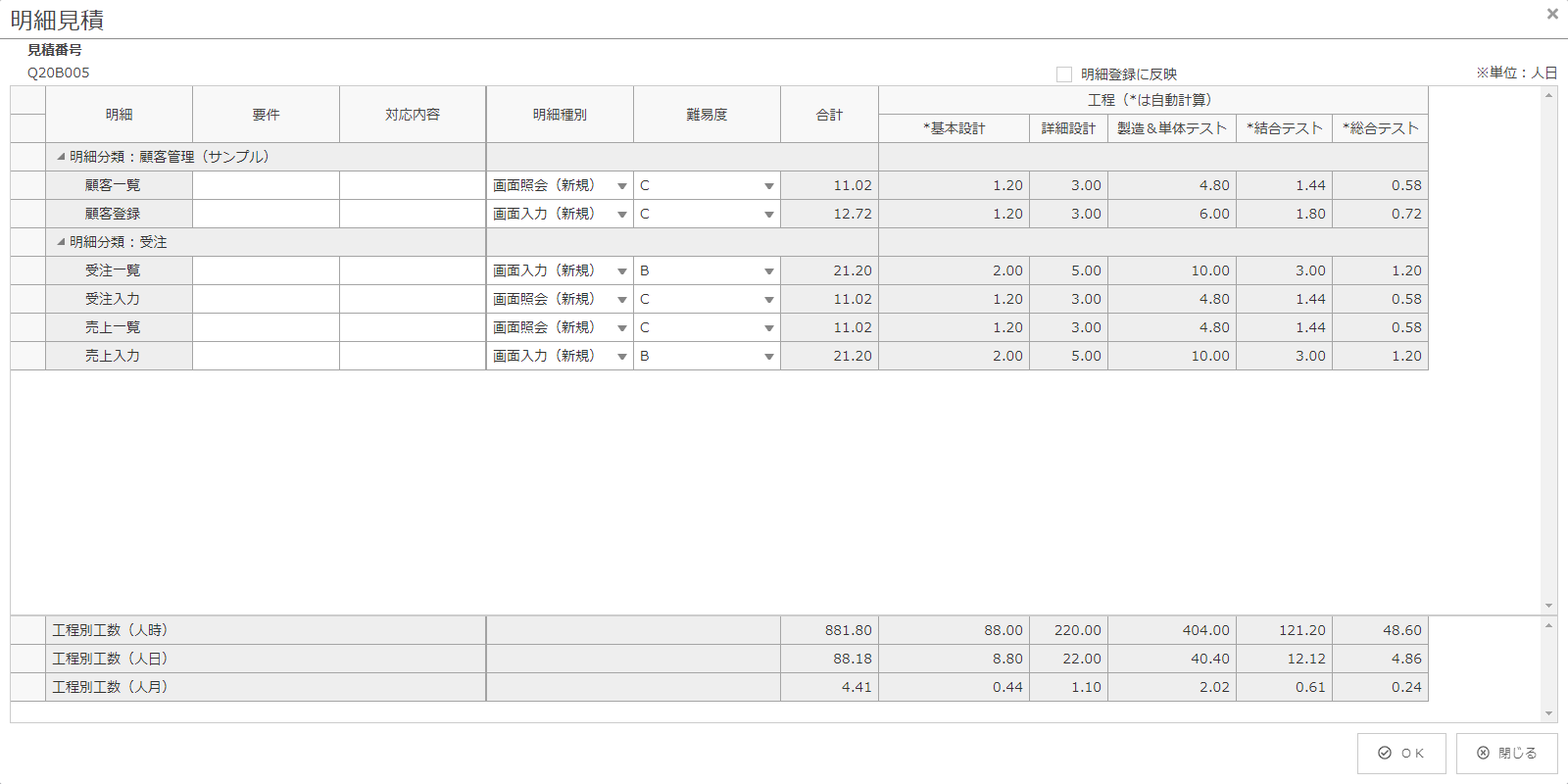
| 項目名 | 方法 | 属性 | 桁数 | 必須 | 概要 |
|---|---|---|---|---|---|
| 見積番号 | 表示 | - | - | - | 見積番号が表示されます。 |
| 明細登録に反映 | 選択 | - | - | × | チェックONにすると【原価見積/実行予算】で更新時に【明細見積】で変更した要件、対応方法、明細分類、難易度が【明細登録】に反映されます。 |
| 明細分類 | 表示 | - | - | - | 【明細登録】で登録した明細分類が表示されます。 |
| 明細 | 表示 | - | - | - | 【明細登録】で登録した明細が表示されます。 |
| 要件 | 入力 | 全て | 2000 | × | 【明細登録】の要件を表示します。変更可能です。 |
| 対応内容 | 入力 | 全て | 2000 | × | 【明細登録】の対応内容を表示します。変更可能です。 |
| 明細種別 | 選択 | - | - | 〇 | 【明細登録】で登録した[明細種別]が表示されます。 変更可能で、【明細種別マスタ設定】で登録した明細種別より選択します。[明細種別]は【プロジェクト登録】で選択した[ドメイン]単位に設定します。 |
| 難易度 | 選択 | - | - | 〇 | 【明細登録】で登録した[難易度]が表示されます。 変更可能で、【難易度マスタ設定】で登録した[難易度]より選択します。[難易度]は【プロジェクト登録】で選択した[ドメイン]単位に設定します。 [難易度]を「手動」にすると、工数の手動入力が可能になります。 |
| 合計(横計) | 表示 | - | - | - | 行別の合計が表示されます。 |
| 工程 | 表示 | - | - | - | 【工程別工数計算方法設定】の[計算方法]が「明細積上計算」、「他工程計算」で登録した[工程]が表示されます。 [計算方法]が「他工程計算」の工程名には「*」が表示されます。 |
| 工数 | 入力 | 数値のみ | 6.2 | 〇 | 【工程別工数計算方法設定】の[計算方法]が「明細積上計算」の場合、【明細種別工数設定】で登録した明細種別、難易度、工程別の工数が表示されます。 【工程別工数計算方法設定】の[計算方法]が「他工程計算」の場合、<[基準工程]の工数×[率]>により算出します。 [明細種別]、[難易度]を変更すると、工数を再表示します。 [難易度]を「手動」にすると、工数の入力が可能になります。ただし、 [計算方法]が「明細積上計算」の[工程]のみ入力可能です。 |
| 工数別合計(人時) | 表示 | - | - | - | 工程別の工数計を人時で表示します。 |
| 工数別合計(人日) | 表示 | - | - | - | 工程別の工数計を人日で表示します。 |
| 工数別合計(人月) | 表示 | - | - | - | 工程別の工数計を人月で表示します。 |
| OK | クリック | - | - | - | チェックを入れた科目コードを遷移元画面に反映させます。 |
| 閉じる | クリック | - | - | - | 『共通操作』ドキュメントを参照してください。 |
# 帳票説明
# 原価見積書/実行予算計画書
遷移方法:
【原価見積/実行予算】原価見積書⇒【原価見積書】
【原価見積/実行予算】実行予算計画書⇒【実行予算計画書】

| 項目名 | 概要 |
|---|---|
| 見積番号 | 【原価見積/実行予算】の[見積番号]が表示されます。 |
| 見積日 | 【原価見積/実行予算】の[見積日]が表示されます。 |
| タイトル | 「原価見積書」または「実行予算計画書」が表示されます。 |
| 作成日時 | 帳票出力日時が表示されます。 |
| プロジェクトコード | 【プロジェクト登録】の[プロジェクトコード]が表示されます。 |
| プロジェクト名 | 【プロジェクト登録】の[プロジェクト名]が表示されます。 (最新の承認時点での[プロジェクト名]が表示されます) 【プロジェクト登録】より承認申請済の場合右端に「*」が表示され、出力される内容が申請時データであることを表します。 |
| 顧客名 | 【プロジェクト登録】の[顧客名]が表示されます。 (最新の承認時点での[顧客名]が表示されます) |
| 基準原価 | 【原価見積/実行予算】の[基準原価]が表示されます。 |
| 見積方法 | 【原価見積/実行予算】の[見積方法]が表示されます。 |
| 申請回数 | 【プロジェクト登録】より承認申請を行った回数と、出力する帳票の申請順が表示されます。 未申請の場合「-」が表示されます。 |
| 作成区分 | 原価見積もしくは実行予算の申請順が1番(新規)の場合、「新規」が表示されます。 申請順が2番目以降の場合「変更」が表示されます。未申請の場合「-」が表示されます。 |
| 変更理由 | 【プロジェクト登録】で、見積申請時入力する[事由]が表示されます。 未申請の場合「-」が表示されます。 |
| 状況区分 | 【プロジェクト登録】の[状況区分]が表示されます。 |
| 契約形態 | 【プロジェクト登録】の[契約形態]が表示されます。 |
| 検収区分 | 【プロジェクト登録】の[検収区分]が表示されます。 |
| プロジェクトタイプ | 【プロジェクト登録】の[プロジェクトタイプ]が表示されます。 |
| 先行着手日 | 【プロジェクト登録】の[先行着手日]が表示されます。 |
| 予定期間 | 【プロジェクト登録】の[予定期間(開始)]~[予定期間(終了)]が表示されます。 |
| 契約日 | 【プロジェクト登録】の[契約日]が表示されます。 |
| 先行着手金額 | 【プロジェクト登録】の[先行着手金額]が表示されます。 |
| 主管部門 | 【プロジェクト登録】の[主管部門]が表示されます。 |
| 営業部門 | 【プロジェクト登録】の[営業部門]が表示されます。 |
| 営業担当者 | 【プロジェクト登録】の[営業担当者]の氏名略名が表示されます。 |
| PL | 【プロジェクト登録】の[PL]が表示されます。 |
| PM | 【プロジェクト登録】の[PM]が表示されます。 |
| 最終検収予定日 | 【プロジェクト登録】の最終の[検収予定日]が表示されます。 |
| 契約金額 | 【プロジェクト登録】の[契約金額]が表示されます。 |
| 直接原価計(利益) | 見積金額(原価)のうち、見積販管費および共通費を含まない原価が表示されます。 |
| 共通費合計 | 共通費が表示されます。 |
| 原価計 | 直接原価計(利益)と共通費合計の合計金額が表示されます。 |
| 売上総利益(粗利) | <[契約金額]-[原価計] >が表示されます。 また[契約金額]に対する率が表示されます。 |
| 販管費計 | [販管費]計が表示されます。 |
| 総合計 | <[原価計]+[販管費計]>が表示されます。 |
| 営業利益 | <[契約金額]-[総合計]>が表示されます。 |
| 工程 | 【原価見積/実行予算】の[工程]が表示されます。 |
| 構成比 | 上段に全工数のうち該当工程に占める工数の割合が表示されます。 上段に全金額のうち該当工程に占める金額の割合が表示されます。 |
| 社内 | 【原価見積/実行予算】の社員の工程別[工数]、[金額]が表示されます。 基準原価が「ランク別」の場合のみ表示されます。 |
| 委託先(工数・一括/社内) | 【原価見積/実行予算】の工数委託、一括委託の[工数]、[金額]が表示されます。 基準原価が「ランク別」の場合のみ表示されます。 |
| その他費用 | 【原価見積/実行予算】の[その他費用]が表示されます。 基準原価が「ランク別」の場合のみ表示されます。 |
| 共通費 | 【原価見積/実行予算】の[共通費]が表示されます。 基準原価が「ランク別」の場合のみ表示されます。 |
| 原価計 | 【原価見積/実行予算】の工程別工数合計と、販管費を除く原価合計が表示されます。 基準原価が「ランク別」の場合のみ表示されます。 |
| 販管費 | 【原価見積/実行予算】の[販管費]が表示されます。 基準原価が「ランク別」の場合のみ表示されます。 |
| 合計 | 【原価見積/実行予算】の工程別合計工数、合計金額が表示されます。 |
| 売単価 | 【工程別工数計算方法設定】の[単価]が表示されます。 プロジェクトの契約形態が「工数請負」、かつリソースヒストグラム見積の場合は表示されません。 |
| 売上金額 | 【原価見積/実行予算】の[工数入力単位]と見積作成時点の【自社マスタ設定】の[1か月の標準労働日数][1か月の標準労働時間][1か月の平均残業時間]から求められる売上金額が表示されます。 ・[工数入力単位]が人月の場合 <[単価]×[工数](人月)>が表示されます。 ・[工数入力単位]が人日の場合 <[単価]/[1か月の標準労働日数]×[工数](人日)>が表示されます。 ・[工数入力単位]が人時の場合 <[単価] /([1か月の標準労働時間]+[1か月の平均残業時間])×[工数](人時)>が表示されます。 ・プロジェクトの契約形態が「工数請負」、かつリソースヒスト見積の場合 <[売単価]×[工数](人月)集計値>が表示されます。 |
| 合計(縦計) | 帳票の一覧縦列の合計が表示されます。 |
| コメント | 【原価見積/実行予算】の[コメント]が表示されます。 |
ヒントヘッダー情報について
ヘッダーに表示されるプロジェクトや承認情報は【見積一覧】からアクセスすると該当の実行予算又は原価見積を含む最新の承認情報を基に表示されます。[プロジェクト承認・変更履歴管理]からアクセスすると任意の承認タイミングの情報を基に帳票を表示できます。
参考「原価見積書」および「実行予算計画書」タイトル変更について
帳票タイトル「原価見積書」および「実行予算計画書」は変更することができます。
変更する場合、【各種マスタ設定】の[コード区分]「帳票タイトル」を選択し、タイトル名称を変更してください。
参考「原価見積書」および「実行予算計画書」の押印欄について
【原価見積書】および【実行予算計画書】の押印欄は、【自社マスタ設定】の[承認]の設定によって変更することができます。
【自社マスタ設定】の[承認]が「使用する」と設定されている場合、押印欄は9箇所表示され、「使用しない」と設定されている場合は4箇所表示されます。
参考「原価見積書」および「実行予算計画書」の押印欄の役職名について
帳票内の押印欄に表示されている役職名(申請やPLなど)を【各種マスタ設定】で変更することができます。
【自社マスタ設定】の[承認]が「使用する」と設定されている場合、【各種マスタ設定】で[コード区分][押印欄役職名(承認機能使用時)]を選択し、役職名称を変更してください。
【自社マスタ設定】の[承認]が「使用しない」と設定されている場合、【各種マスタ設定】で[コード区分]「押印欄役職名」を選択し、[備考]が「見積書」となっている行の役職名称を変更してください。
参考押印欄の名前について
【自社マスタ設定】の[承認]が「使用する」と設定されている場合、【原価見積書】および【実行予算計画書】を申請後に出力すると、押印欄に申請者および承認者の名前が表示されます。
[申請者]の欄には申請者の名前と「申」の印が、[PL]~[社長]には承認者の名前が表示されます。
承認者が申請を承認している場合、承認者の欄に「承」の印が表示されます。

図では「雨宮春治」が申請しているので、[申請者]の欄に「申」印が表示されています。
雨宮春治はPL,PMであるため、第2承認者である[PM]の欄に「承」印が表示されています。
承認経路は[MGR]、[部門長]と続くので、全員の押印欄に「承」印が表示されれば、
【プロジェクト登録】の承認状況が「申請」から「承認」に変わります。
承認の経路は、【承認コントロール設定】にて設定することができます。
承認者は、【プロジェクト登録】から申請する際に確認することができます。
原価見積と実行予算計画の申請および承認については、『プロジェクト管理』ドキュメントを参照してください。
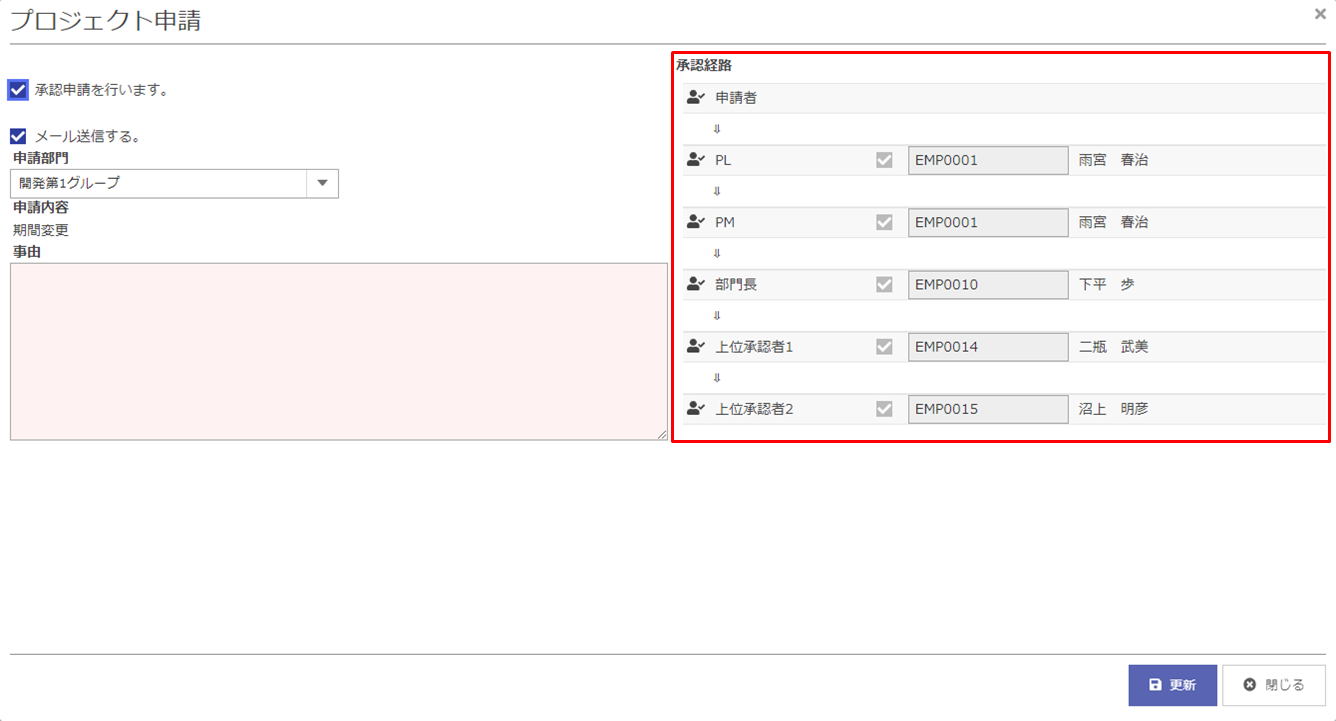
【承認コントロール設定】の「申請時に「上位承認者1~5」を変更可能にする」が選択されている場合、(上位承認者1)~(上位承認者5)の承認者を変更することができます。
承認経路に設定されている人の名前が、帳票の押印欄に表示されます。
承認経路の設定は、『承認コントロール設定』ドキュメントを参照してください。を参照してください。